Firefoxのポータブル版がありますが、「規定のブラウザ」にしようとしても、うまく設定できません。
正しく Firefoxのポータブル版を起動できず、登録したブックマークが使えなかったりします。
次の手順で、正しく「規定のブラウザ」として動作するようになります。
1 ここ から Register Firefox Portable with Default Programs をダウンロードする。
2 ダウンロードした registerfp_1_1 をエクスプローラで開く
3 RegisterFirefoxPortable をダブルクリックで実行する
4 「ユーザーアカウント制御」ダイアログボックスが表示されたら「はい」をクリックする
5 現れたダイアログの「…」ボタンを押して、Firefox Portable インストール先のFirefoxPortable を指定する
6 「Register」ボタンを押す
7 「Firefox Portable is now registered with Defailt Programs」と表示されたダイアログが出るので「OK」ボタンを押す
8 5で現れたダイアログを閉じる
9 スタートメニューの「既定のプログラム」を選び、現れた画面で「既定のプログラムの設定」を選ぶ
10 現れた画面の左のツリーで「Mozilla Firefox, Portable Edition」を選ぶ
11 画面右側で、「すべての項目に対し、規定のプログラムとして設定する(S)」をクリックする
12 「OK」ボタンを押す
これで Firefoxポータブル版が正しく「規定のブラウザ」として動作するようになります。
参考
(Tips)(Windows7 HomePremium 64bit版)(FirefoxPortableを規定のブラウザにしたい) – もらかなです。
Register Firefox Portable with Default Programs in Windows 7/Vista – The Winhelponline Blog

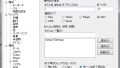

コメント